Amazon Fireタブレット単体でroot化
Amazon Fire 7(2019)第9世代をパソコンなしでroot化に成功した話
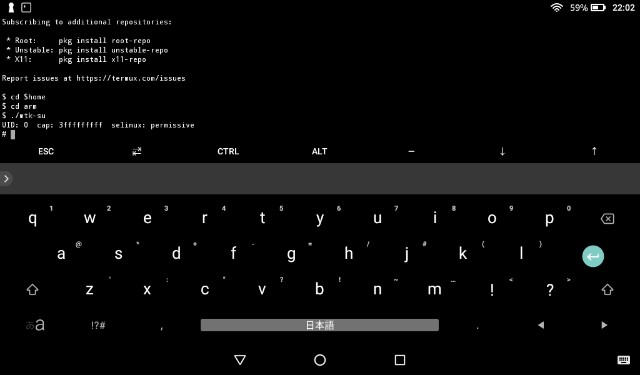
Amazonのセールで購入したタブレット 『Fire 7』(第9世代)のroot化に成功しました。一時的なroot権限のため、全体に悪影響を及ぼすこと無く最低限のカスタマイズを行いたいというニーズに対応します。
root化に成功した話
記事冒頭でも触れましたがroot権限は一時的に獲得するだけで、ブートローダーも解除しなくても、Amazonの各種サービスもエラーも無く普通に利用できました!
参考にして実行する場合は自己責任に行ってください
Fire 7 (2019)でroot化!
まずはTermuxをインストールしてください。
https://play.google.com/store/apps/details?id=com.termux
このターミナルエミレーターアプリを使うとWindowsパソコンとFireタブレットを接続するためのUSBケーブル、そしてADB関連が不要となり、Fireタブレット単体でroot化することができます。
ここから先は全て 「Fire 7 タブレット」で行います。
ブラウザでXDAのページを開き、mkt-su.zipの最新版「mtk-su_r18.zip」をダウンロードしました。
ダウンロードはこちら⤵︎ ⤵︎
https://forum.xda-developers.com/attachment.php?attachmentid=4799163&d=1564465047
Termuxの初期設定
Termuxを初めて使う方向け⤵︎ ︎
Termuxをインストールしたら、最初にaptを更新します
- apt update
- apt upgrade
次にファイルを管理しやすくするための設定を行います
- termux-setup-storage
これを実行するとフォルダへのアクセス権限に関する許可か求められ、許可すると「/storage/」ディレクトリ以下にSDカード用フォルダへのシンボリックリンクが作成され、アクセスが簡単になります。
続いてソフトウェアをインストールします。
- apt install git
- apt install curi
- apt install vim
上記の他にもMySQLやPHP、Pythonなどがインストールできます。
ターミナルでroot化をする
次にTermuxを起動して次のコマンドを入力してください、これにより先ほどブラウザでダウンロードしたフォルダにアクセスできます
- termux-setup-storage
このコマンドを実行するとホームディレクトリ下に「storage」ディレクトリが作成され、その下に内部ストレージのフォルダ構成にあわせたシンボリックリンクが作成されます。
まずはホームディレクトリに移動します
- cd $home
その中にあるダウンロードフォルダ「/storage/emulateDownload/0/Download/mtk-su_r18.zip」から「mtk-su_r18.zip」をホームディレクトリにコピーします。
- cp /storage/emulated/0/Download/mtk-su_r18.zip ./
次にZIP形式に圧縮されたファイルを解凍します。
- unzip mtk-su_r18.zip
これで、「arm」と「arm64」というフォルダが解凍されます。
「arm」ディレクトリへ移動します
- cd arm
「arm」ディレクトリへ移動しました
次に実行できるようにするためchmodコマンドを使います
- Chmod 700 mtk-su
- ./mtk-su
これでroot権限に移行することができました
「#」という表示になっていたら成功したということです。
idコマンドを実行して確認できます。
- id
ここで「uid=0(root) gid=0(root)」という表示があればroot権限が取得できたことになります。
以上でroot化は完了です
Fire7の販売ページ⤵︎ ⤵︎⤵︎ ︎
次はホーム画面とロック画面を変更します